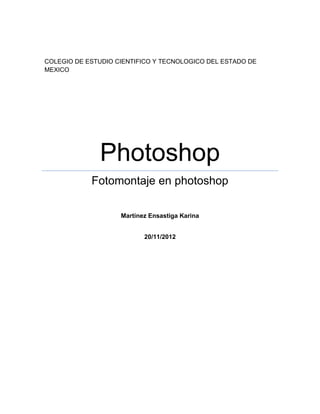
Fotomontaje en photoshop paso a paso
- 1. COLEGIO DE ESTUDIO CIENTIFICO Y TECNOLOGICO DEL ESTADO DE MEXICO Photoshop Fotomontaje en photoshop Martínez Ensastiga Karina 20/11/2012
- 2. Introducción: En esta ocasión solo necesitaremos la herramienta lazo poligonal, CTRL+T para modificar la imagen de la cual vamos a foto montar
- 3. FOTOMONTAJE EN PHOTOSHOP PASO A PASO 1.-abrir el programa: 2.-insetar la imagen para eso daremos clic en ARCHIVO en ABRIR: 3.-ya que este importada la imagen para que cada imagen se ponga en capas daremos doble clic a donde se coloco la imagen de lado derecho:
- 4. 4.-ya que tenemos las imágenes o fotos para el fotomontaje le daremos un zoom: 5.-entoces seleccionamos herramienta LAZO, la opción herramienta LAZO POLIGONAL seleccionándolo con clic derecho: 6.-entonces empezaremos a seleccionar la imagen: 7.-entonces daremos clic derecho sobre la imagen en donde usamos LAZO POLIGONAL y damos clic en perfeccionar borde; en donde expandir y contraer no debe estar al 100% , en calar y suavizar y balance ya será cuestión de cada quien: así tendrá que quedar después de haber hecho estos ajustes:
- 5. 8.-sleccionaremos la herramienta para MOVER y vamos a MOVER el rostro del personaje: 9.-entonces la soltáramos hasta donde se encuentra la siguiente imagen; entonces daremos un zoom a la imagen; seleccionaremos la imagen dándole CTRL+T donde solo se encuentra la cara en este caso; e iremos modificando a que quede al tamaño del rostro de esta chica, entonces daremos aceptar para que se quite la herramienta que colocamos para mover el tamaño de la imagen